
オラオラな気分で目覚める方法👊⭐⛓
こんにちは!RPACommunity では YouTube の運用を担当しているあややです。今回はオラオラな気分で目覚める方法を紹介します✊
「RPA Community Advent Calendar 2022」企画3日目に参加です!
2日目はたまいさんの「初心者向け!RPAのインストールと取り組み方
」です。(網羅されてるのでは?というくらい説明が揃っています。驚)
4日目は supumoni さんです。こちらも楽しみです♪
わたしの紹介する内容は超簡単、iPhone のアラーム音を好きな音に変えるというちょっとしたスマホハックです📱皆さんもやってみてくださいね。
▲こんな感じに好きな着信音を設定できます
🎼好きな着信音を作る
今回使うのは「着信音メーカー」と「GarageBand」のアプリだけ!あとデフォルトで入っている「アラーム」です。ショートカットも使うかなと思ったけど今回は不要でした。

今回は、YouTubeから好きな音楽を画面収録して着信音を作っていきます。自分で撮った動画を着信音にしてもOKです。(⚠️YouTubeから作った音声は配布等はせず自分で楽しむだけに留めておきましょう)
下画像の赤枠のボタン(◎マーク)から画面収録できます。
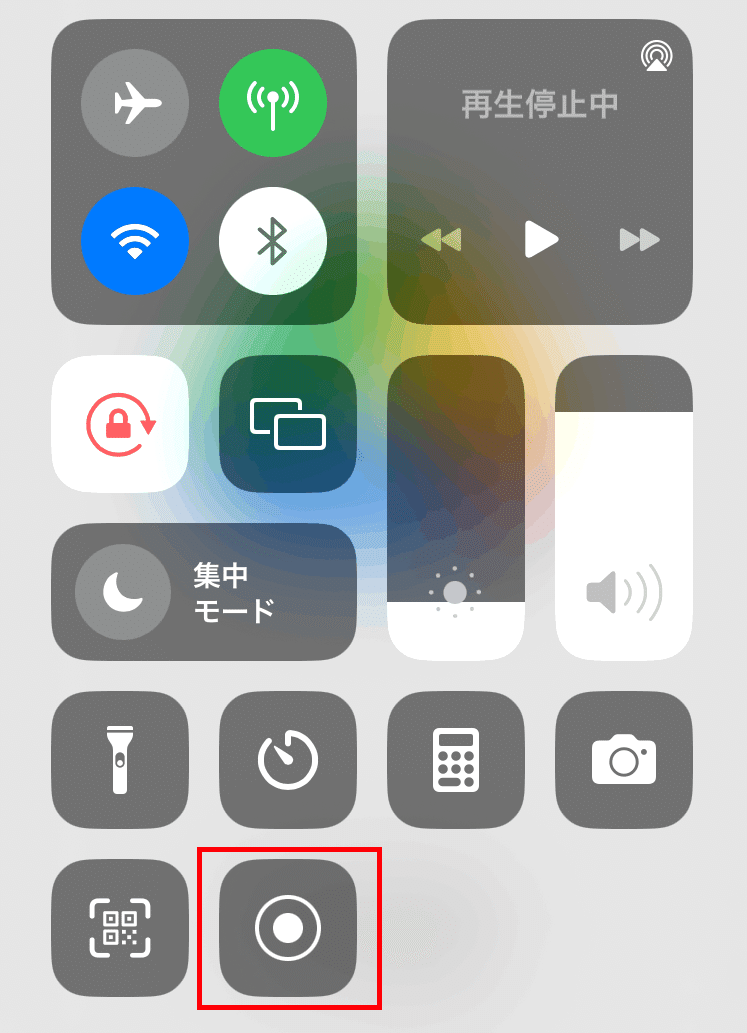
着信音メーカー
画面収録したら「着信音メーカー」を起動。「ビデオから着メロの制作」をタップして画面収録した動画を選択します。

使いたい箇所をトリミングします。最大でも40秒しか選択できず、着信音は30秒になるのでここは慎重に吟味しましょう。ここだ!という箇所が決まったら「✓」をタップして完了です。

ファイル名をつけます。これがアラームに表示される名称にもなるので、分かりやすい名前をつけておくことをおススメします。

着メロが作られました!共有マークを押して「GarageBand」にこの着メロを共有します。

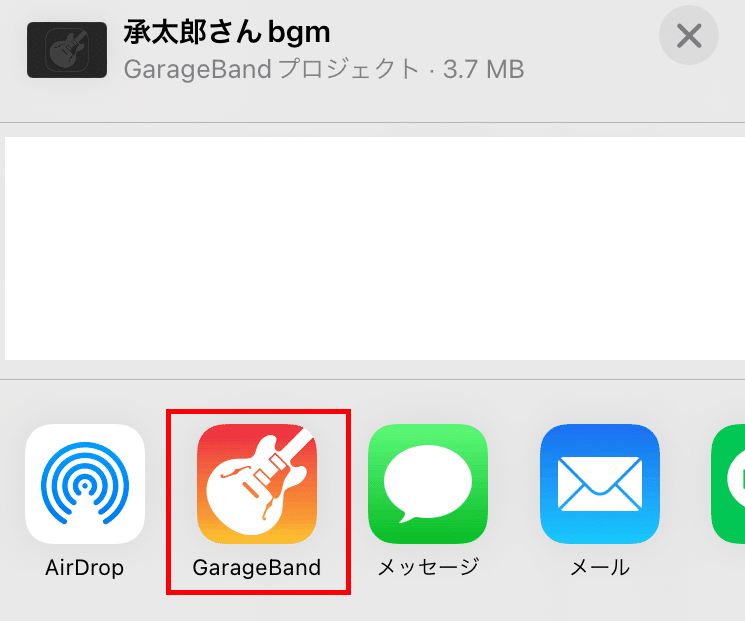
GarageBand
「GarageBand」に着メロが反映されました。この着メロを長押しして「共有」を選択します。



着信音作りはこれで完成です✨
⏰アラームを設定する
では、アラームを設定していきましょう。設定したい時間帯を選択して「アラームを編集」を表示。「サウンド」を選択します。
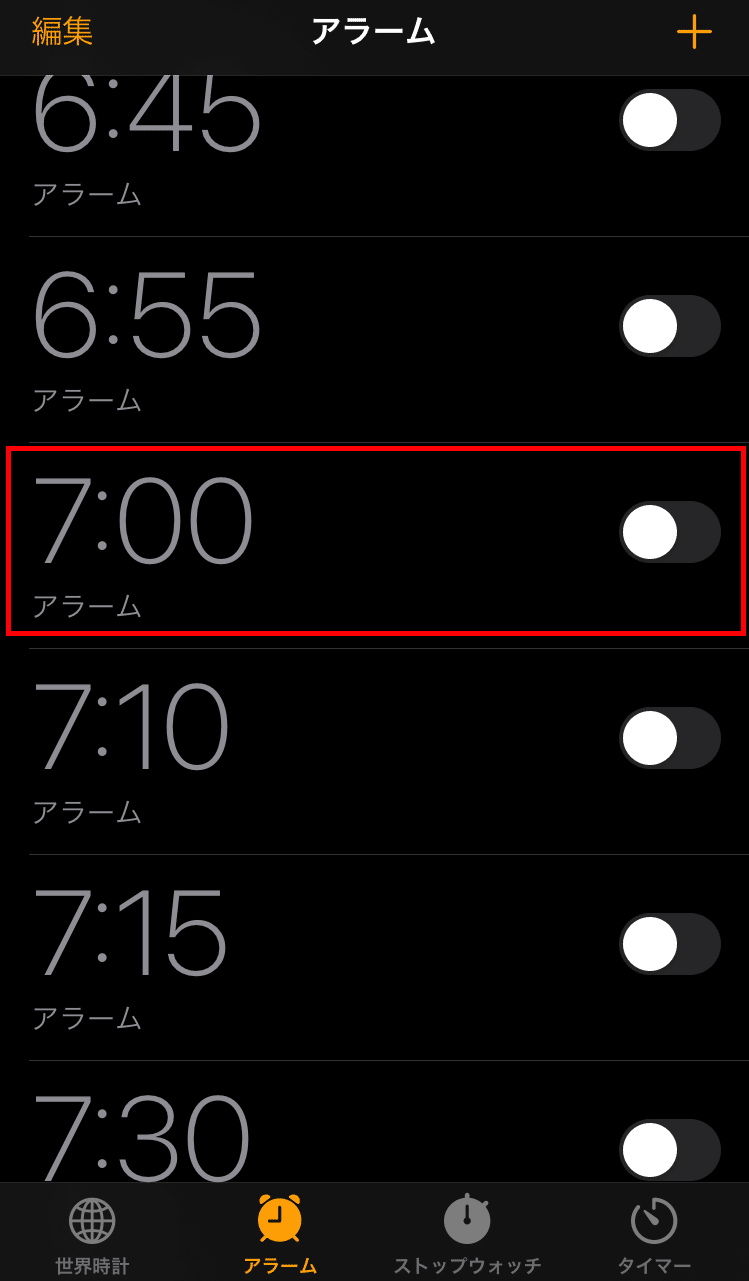

先ほど作った着信音が反映されています!そちらを選択したら自分好みの着信音に設定も完了です♪
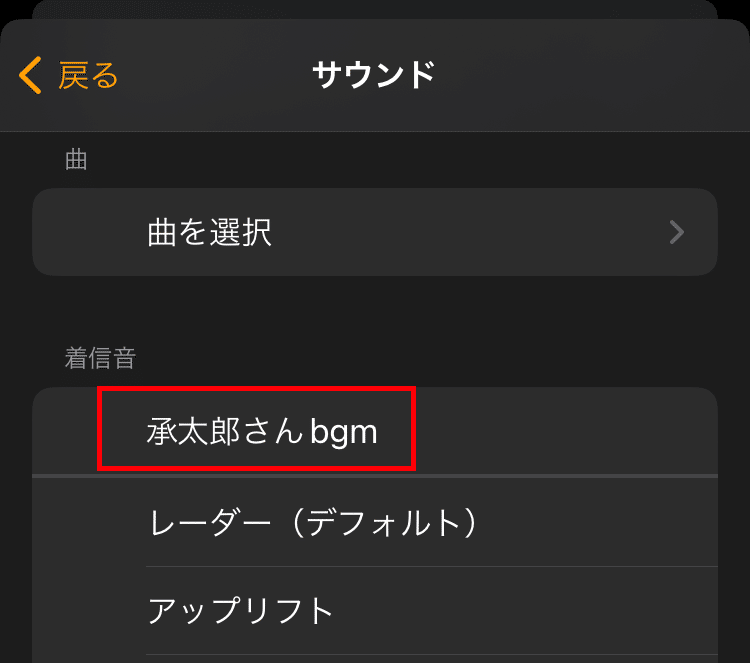
私は今回オラオラな気分で目覚められるよう👊承太郎さんBGMを作りましたが、クリスマスにはクリスマスソングで目覚める等…🎄
季節やその日の気分に合わせた着信音を作るのも楽しいと思います🙌
簡単にできるので、ぜひ試してみてくださいね。
皆さんが作った着信音もぜひコメントやツイート(#RPALT)で教えてください💓
ちなみに、JOJOの中でわたしの最推しはナランチャです🍊💜なので5部が一番好きです。出てくるキャラもストーリーもよきです。コロナ落ち着いて資金貯まったら絶対聖地巡礼したいと思っています。次に露伴先生が挙がります💚承太郎さんはまぁ普通に好きって感じですけどメジャーなのは承太郎さんなので、今回承太郎さんのBGMを使いました。以上。補足でした。
